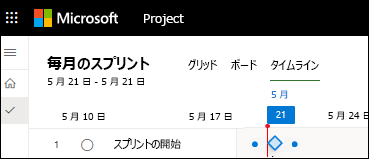プロジェクトが開始される前に、マイルストーンを定めた主要なゴールを設定することをお勧めします。
期間ゼロのマイルストーンを作成します。
マイルストーンを最も手っ取り早く作成する方法は、期間が設定されていないタスクをプロジェクト計画に追加することです。
-
[タスク > ガント チャート] を選択します。
![[表示] タブの [タスク ビュー] グループ。](https://support.content.office.net/ja-jp/media/d00a26b0-9bc3-42e4-a204-418c1d328ada.jpg)
-
最初の空の行にマイルストーンの名前を入力するか、マイルストーンに変更するタスクを選びます。
-
[期間] フィールドに「0」と入力し、Enter キーを押します。
マイルストーン シンボルがガント チャートに追加されました。
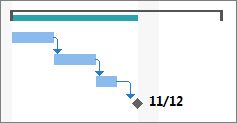
期間が設定されたマイルストーンを追加する
マイルストーンに時間がかかる場合があります。 たとえば、フェーズの終了時の承認プロセスには 1 週間かかる場合があるため、マイルストーンは通常のタスクのように時間をかけて行う必要があります。
-
[ タスク > ガント チャート] を選択します。
![[表示] タブの [タスク ビュー] グループ。](https://support.content.office.net/ja-jp/media/d00a26b0-9bc3-42e4-a204-418c1d328ada.jpg)
-
最初の空の行にマイルストーンの名前を入力するか、マイルストーンに変更するタスクを選びます。
-
マイルストーンを選択し、[タスク] を選択します。 [プロパティ] グループ で 、[タスク情報] を選択します。
![[タスク情報] の画像](https://support.content.office.net/ja-jp/media/c5e46193-4a8f-40fe-92be-be76f35b9451.jpg)
-
[ 詳細設定 ] タブを選択し、[ 期間 ] ボックスにマイルストーン期間を入力します。
-
[ タスクをマイルストーンとしてマークする] をオンにし、[OK] を選択します。
[ガント チャート] で、タスクの最終日にマイルストーン シンボルが表示されます。 マイルストーンに期間が設定されていますが、バーは表示されません。

外部マイルストーンを追加する
プロジェクトの範囲外のタスクを管理するために、マイルストーンが必要になる場合もあります。
-
別の会社によって開発されているソフトウェアなど、自分で管理できないプロジェクトによってマイルストーンが左右される場合、前のセクションの手順を使ってマイルストーンを作成します。 ここでは外部タスクを監視し、手動で更新する必要があります。
-
マイルストーンが組織内のプロジェクトに設定されている場合、プロジェクト間リンクを使って管理できます。
Project for the webを使用してマイルストーンを作成する
マイルストーンを作成する最も簡単な方法は、プロジェクトに期間のないタスクを追加することです。
-
[プロジェクト] (project.microsoft.com) に移動し、[タイムライン] を選択 します。
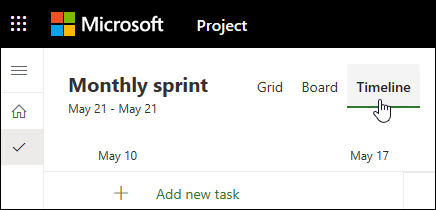
-
[+ 新しいタスクの追加] を選択し、タスク名を入力します。
-
タスク名にカーソルを合わせ、[ 詳細を開く ] アイコンを選択します。
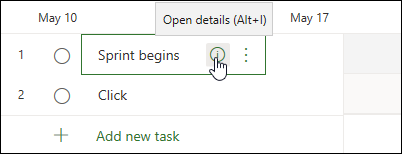
-
[期間] フィールドに「0」と入力し、[依存関係の追加] を選択します。
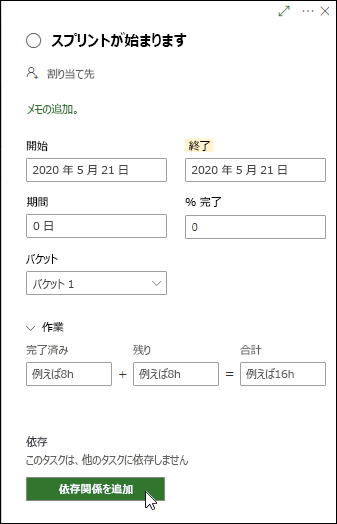
-
これで、マイルストーン シンボル